1、如下图所示,点击1位置然后选择“其他命令”选项,打开自定义对话框。

2、在“从下列位置选择命令”处选择“所有命令”,然后从4处选中“选择多个对象”命令,然后点击“添加”,完成后点击“确定”。

3、如果你的文件后缀名为.docx,那么需要将文件另存为.doc,因为“选择多个对象”不支持.docx文件。依次点击“文件”/"稆糨孝汶;另存为",打开文件另存为对话框,在“保存类型”处选择.doc文件格式后,点击“保存”。
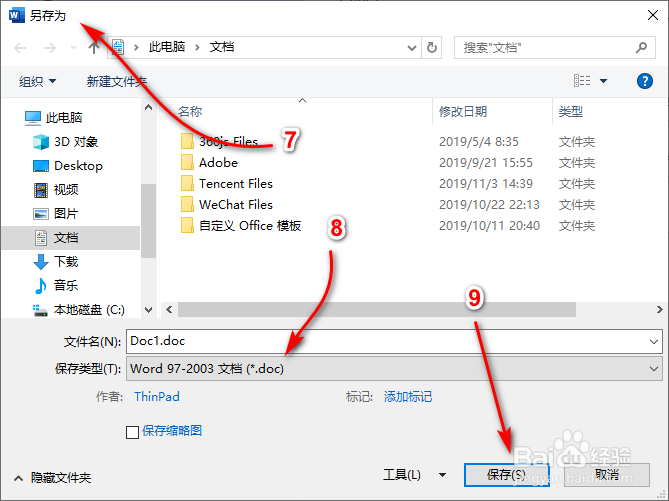
4、点击如下图10位置所指的“选择多个对象”工具;
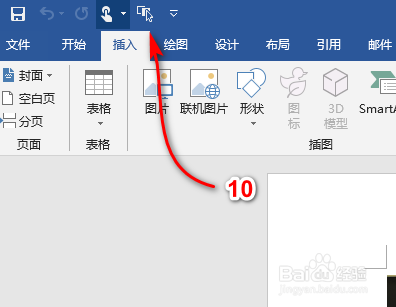
5、选中如下图所示的所有图片对象,然后点击“确定”。

6、最后为所有的图片设置一个统一的宽度数值。

7、最终图片的宽度效果如下图所示。
